PyCharm的使用教程
1.1 安装
首先去下载最新的pycharm ,进行安装。可以直接在官网下载。
1.2 首次使用
1,点击Create New Project.

2, 输入项目名、路径、选择python解释器。如果没有出现python解释器,进入步骤3.
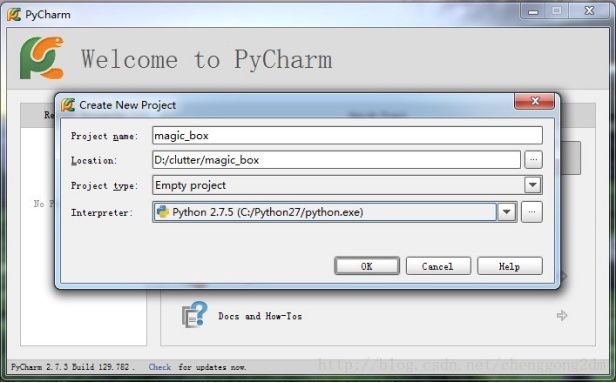
3,选择python解释器。可以看到,一旦添加了python解释器,pycharm就会扫描出你已经安装的python扩展包,和这些扩展包的最新版本。(估计是pycharm连接了pypi)
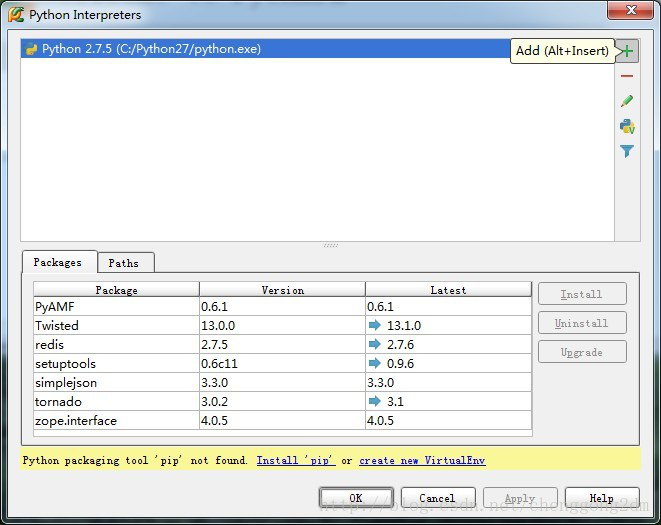
4,点击OK之后,就会创建一个空项目,里面包含一个.idea的文件夹,用于pycharm管理项目。
2、新建项目
2.1 新建一个项目
File --> New Project...
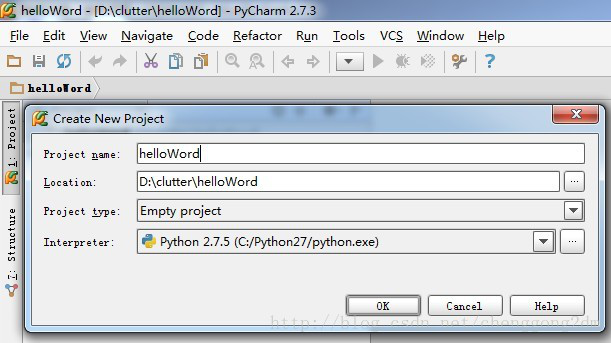
2.2 新建一个文件
右键单击刚建好的helloWord项目,选择New --> Python File
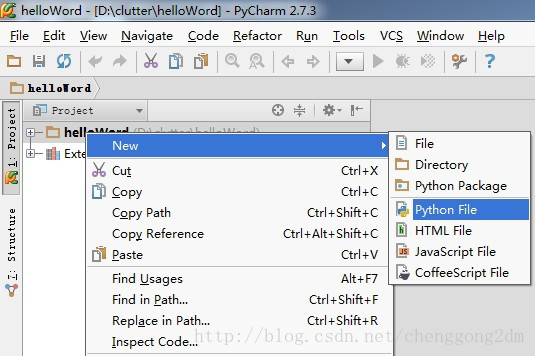
2.3 输入文件名

2.4 设置控制台
运行之前,我们发现快捷菜单上的【运行】和【调试】都是灰色的,不可触发状态。是因为,我们需要先配置一下控制台。
点击运行旁边的黑色倒三角,进入【Run/Debug Configurations】配置界面。(或者点击Run --> Edit Configurations 也一样)
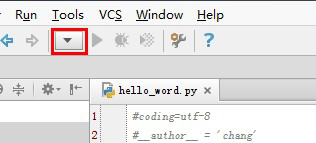
在【Run/Debug Configurations】配置界面里,
点击绿色的加号,新建一个配置项,并选择python。(因为hello word 就是个python程序)
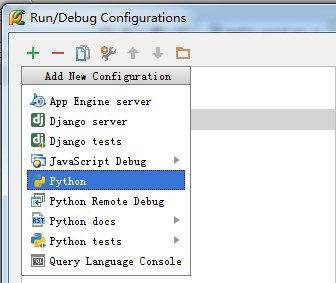
在右边的配置界面里:
Name 一栏里写个名字,比如Hello
点击Scrip选项,找到刚才我们写的hello_word.py
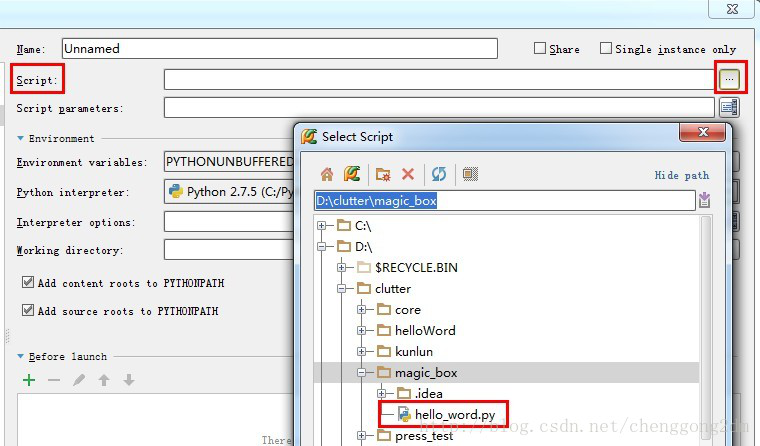
点击ok, 自动返回到编辑界面,这时候【运行】【调试】按钮全部变绿!
3、断点调试
3.1、设置断点
在代码前面,行号的后面,鼠标单击,就可以设置断点。如下:
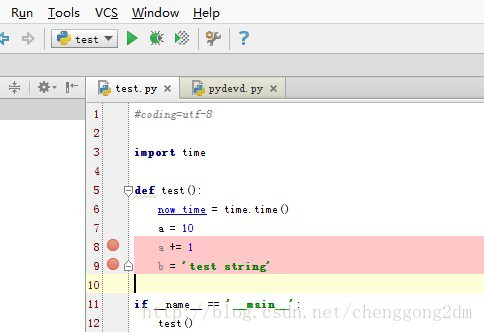
3.2、调试 断点
点击那个绿色的甲虫图标(似乎甲虫已经成为debug专用图标了),进行断点调试。
点击后,会运行到第一个断点。会显示该断点之前的变量信息。
点击Step Over 或者按F8,我们继续往下运行,到下一个断点:



